SIMULINK仿真方法简介.docx
《SIMULINK仿真方法简介.docx》由会员分享,可在线阅读,更多相关《SIMULINK仿真方法简介.docx(5页珍藏版)》请在冰豆网上搜索。
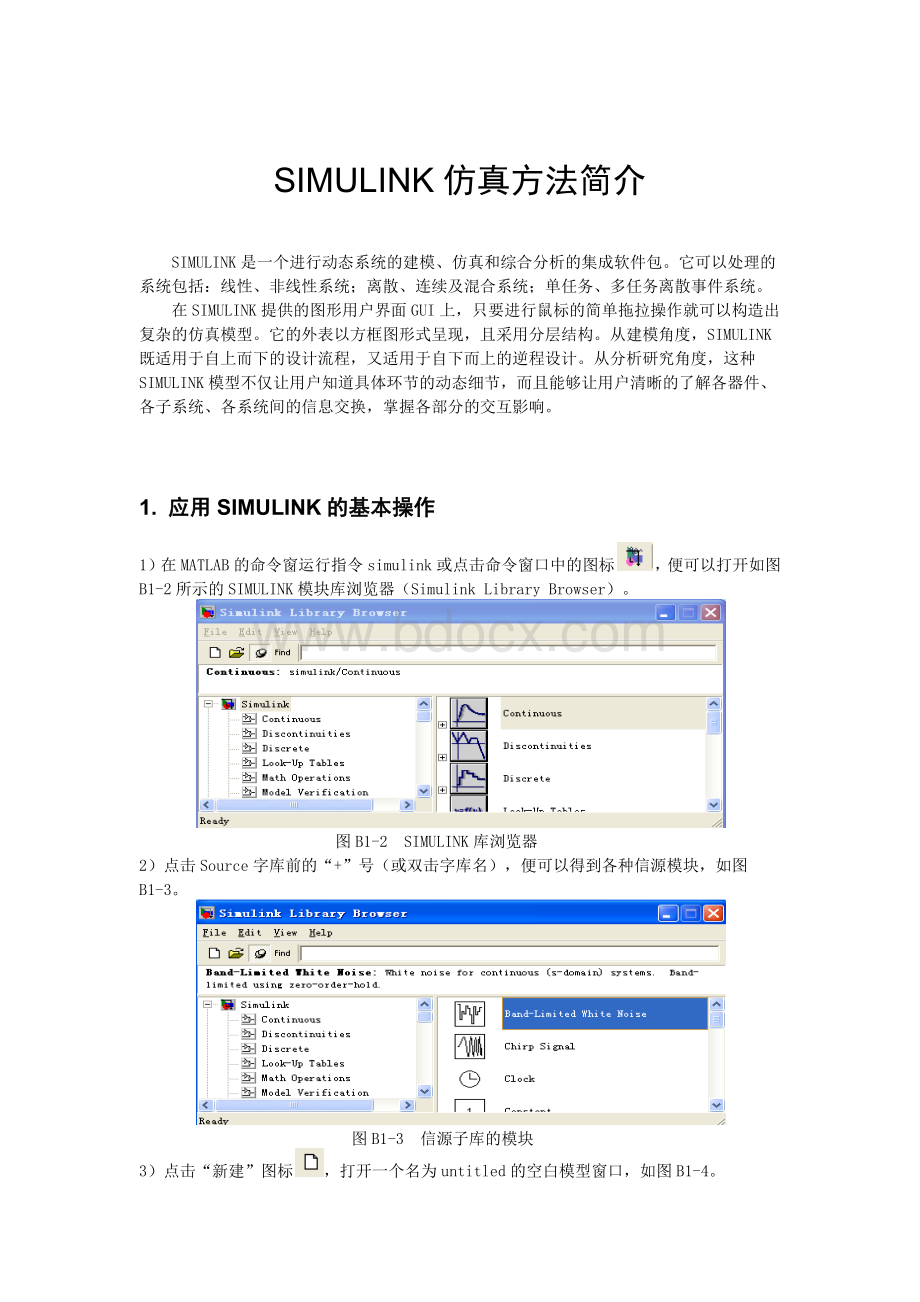
SIMULINK仿真方法简介
SIMULINK是一个进行动态系统的建模、仿真和综合分析的集成软件包。
它可以处理的系统包括:
线性、非线性系统;离散、连续及混合系统;单任务、多任务离散事件系统。
在SIMULINK提供的图形用户界面GUI上,只要进行鼠标的简单拖拉操作就可以构造出复杂的仿真模型。
它的外表以方框图形式呈现,且采用分层结构。
从建模角度,SIMULINK既适用于自上而下的设计流程,又适用于自下而上的逆程设计。
从分析研究角度,这种SIMULINK模型不仅让用户知道具体环节的动态细节,而且能够让用户清晰的了解各器件、各子系统、各系统间的信息交换,掌握各部分的交互影响。
1.应用SIMULINK的基本操作
1)在MATLAB的命令窗运行指令simulink或点击命令窗口中的图标,便可以打开如图B1-2所示的SIMULINK模块库浏览器(SimulinkLibraryBrowser)。
图B1-2SIMULINK库浏览器
2)点击Source字库前的“+”号(或双击字库名),便可以得到各种信源模块,如图B1-3。
图B1-3信源子库的模块
3)点击“新建”图标,打开一个名为untitled的空白模型窗口,如图B1-4。
图B1-4SIMULINK的新建模型窗口
4)用鼠标指向所需的信号源(如阶跃信号Step),按下鼠标左键,把它拖至untitled窗,就生成一个阶跃信号的复制品。
,如图B1-5。
图B1-5模型创建中的模型窗口
5)采用上述方法,将信宿库Sink中的示波器scope拷贝到模型窗口,把鼠标指向信源右侧的输出端,当光标变成十字符时,按住鼠标任意键,移向示波器的输入端,就完成了两个模块间的信号连接,如图B1-6。
图B1-6创建模型完毕中的模型窗口
6)进行仿真,双击示波器,打开示波器显示屏,如图1-7。
点击模型窗口中的“仿真启动”图标或点击simulink菜单下的start,仿真就开始了,就可以观测到阶跃信号的波形了,如图B1-7。
图B1-7仿真结果波形
2.常用的Sourse库信源和Sink库信宿
无论是线性系统还是非线性系统,不管建模还是仿真都要用到元件库中提供的各种元件和模块。
列表说明常用信源和信宿,如表B1-1、B1-2。
3.模块操作
1)模块的基本操作
模块的选定模块的选定操作是其他操作(模块的复制、移动、删除)的前导操作,被选定的模块四个角处会出现小黑块。
选定单个模块时,用鼠标点击待选模块即可;选定多个模块时,可按下shift键依次点击所选模块或按住鼠标任意键拉出包含待选模块的虚线框,则可以选中包括连接模块的信号线在内的模块。
模块的复制不同模型窗口之间的模块的复制时,在一个窗口中鼠标点中待复制的模块,将其拖至另外一窗口,然后松开鼠标即可;在同一窗口复制模块时,按下鼠标右键,拖动鼠标至合适的位置松开鼠标即可,也可以按下ctrl键,用鼠标左键点中待复制的模块,拖动鼠标至合适位置松开鼠标就可以了。
模块的移动选中所需移动的模块,按下鼠标左键将模块拖动到合适的位置即可。
同时模块移动时与其相连的信号线也随之移动,在不同的模型窗口之间移动模块,需同时按下shift键。
模块的删除选中带删除的模块,按键盘上的删除按键delete即可。
模块的大小调整选中模块,待模块四个角处的出现小黑块时,用鼠标拖动小黑块使得模块至适当大小时然后释放,就能调整好模块的大小。
模块的旋转选用菜单format中的flipblock可将选定模块旋转1800,选用rotateblock将模块旋转900。
表B1-1常用的SOURSE库信源
名称
模块形状
功能
说明
Clock
(连续)仿真时钟
输出每个仿真步点的时刻
Constant
恒值输出
数值可设置
Fromfile
从文件读数据
从MAT文件获取信号矩阵,信号以行方式存放
Fromworkspace
从工作内存读取数据
从MATLAB工作空间中指定的数组和构架中读取数据
SignalGenerator
信号发生器
可产生正弦、方波、锯齿、随机波等信号
SineWave
正弦信号
可设置幅值、相位和频率
Step
阶跃输出
可设置阶跃时刻,阶跃前后的幅值
(表B1-1说明:
信源中还有标准的信源Band-LimitedWhiteNoise,ChirpSignal,DigitalClock,DiscretePulseGenerator,UniformRandomNumbe等。
)
模块名的修改、及字体设置点击模块名,将在原名字的位置上出现一个编辑框,将光标移动到修改位置处即可进行修改,字体的设置可选用菜单Format中Font字体对话框来进行修改。
2)模块的参数设置
几乎所有的模块都有一个相应的参数对话框,双击模块就可以打开模块参数对话框,然后改变对话框中的适当的栏目即可改变模块的参数。
在改变参数的过程中,参数对话框主要应用四个按钮。
OK参数设置完成,关闭对话框;Cancel取消所做的操作,恢复原先的参数值,关闭对话框;Help打开模块的超文本帮助文档;Apply将所做的修改应用于模块,不关闭对话框。
表B1-2Sink库信宿一览表
名称
模型形状
功能
说明
Display
数值显示
Format栏设置显示数据格式;Decimation设置数据的抽选频率
Scope
示波器
显示实时信号
Stop
终止仿真
可接受向量输入,任何向量非零时,终止整个仿真
ToFile
把数据保存为文件
以行方式保存时间或信号序列
To
Workspace
把数据写成矩阵
以列方式保存时间或信号序列
XYGraph
显示x-y图形
利用MATLAB图形显示x-y曲线,纵横坐标可以设置
3)信号线的操作
连线的绘制将光标指向连线的起点,光标变成十字后,按下鼠标键并拖动,直至终点,松开鼠标。
SIMULINK会根据起点和终点的位置自动配置连线,或者采用直线或者采用折线,绘制出水平或垂直连接的直线;按下shift键,拉动鼠标,即可绘制斜线;选中所画线段,拖动鼠标至希望位置,可实现线段的移动,按键盘上的delete键可实现信号线的删除。
信号线的分支与折曲分支线的的产生可将鼠标指向分支点的起点,按下鼠标右键,鼠标变为十字,拖动鼠标直至分支点的终点处,释放鼠标,可画出分支线;选中已存在的信号线,将光标指向待转折处,按住shift键,再按下鼠标左键,拖动鼠标至合适处即可绘制出折线。
折点的移动选中折线,将光标指向待移动的折点处,光标变成小圆圈时,按下鼠标左键拖动至希望处,释放鼠标。
4.仿真配置
进行仿真前对仿真的起始时间和终止时刻的设定、仿真步长的选择、各种仿真容差的及数值积分算法的进行选定,配置好各种参数,就可以对按照上述步骤所建立的线性或非线性等系统进行仿真分析了。